エクセル学習総合サイト |
||||
 |
||||
|
1 データ系列の色をグラデーションに変更するには、グラフバーから対象データ系列を選択する。下図では「東京」データ系列を選択しようとしている。 |
||
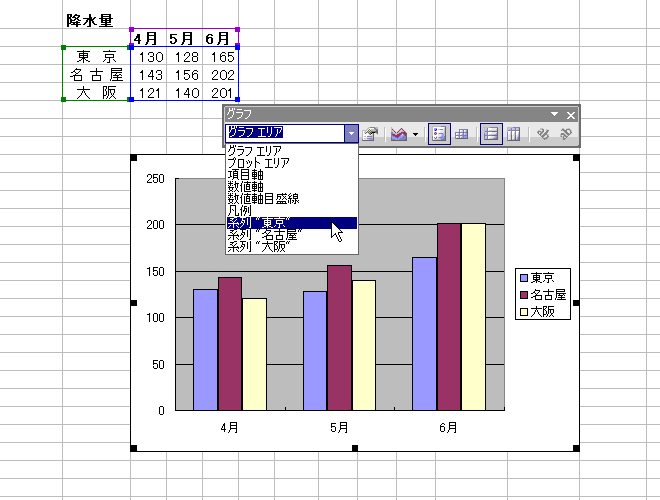 |
||
|
2 グラフツールバー上の《データ系列の書式設定》を押す。 |
||
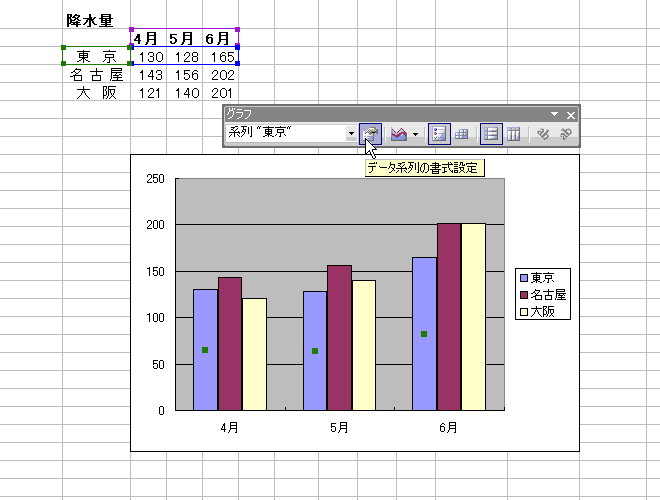 |
||
|
3 《データ系列の書式設定》の《パターン》タブを選び、《領域》内にある色変更後の色を選ぶ。下図では「ゴールド」を選んでいる。次に《塗りつぶし効果...》ボタンを押す。 |
||
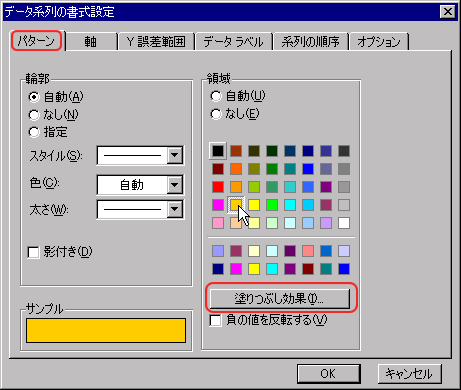 |
||
|
4 《塗りつぶし効果》ダイアログボックスの《グラデーション》を選び、《明暗バー》でグラデーションの深さを調整する。そして《グラデーションの種類》を適当に選び、《バリエーション》でお好みのグラデーションスタイルを選んで、《OK》ボタンを押す。 |
||
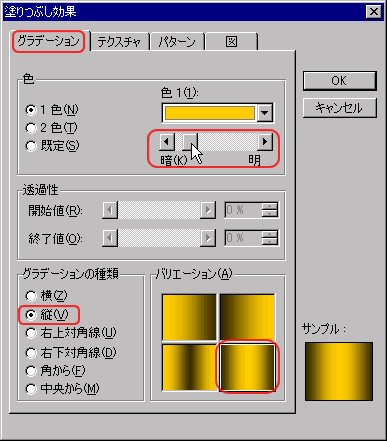 |
||
|
5 「東京」データ系列の色がグラデーションになる。《OK》ボタンを押す。 |
||
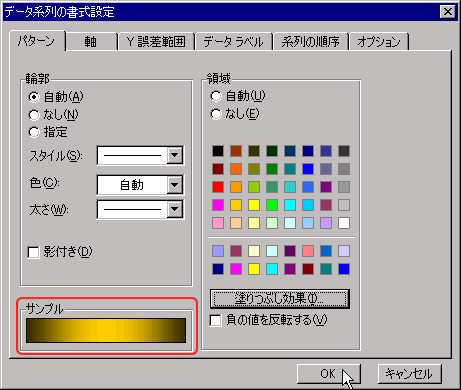 |
||
|
6 《OK》ボタンを押すと、「東京」データ系列の色がグラデーションになる。こう見ると、グラフに立体感が出てきて、表現力もアップしている。 |
||
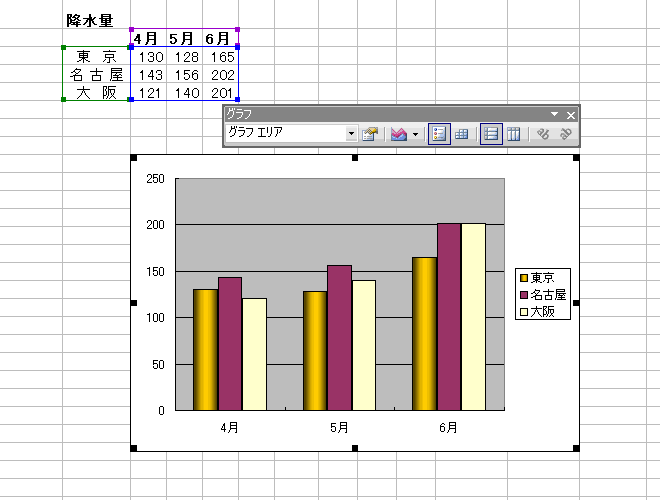 |
||
|
スポンサード リンク
|
||
| ▲このページの上へ | ||
| <- 前へ | 目次 | 次へ -> |